Bilgisayarınız başlar başlamaz birden fazla programı çalıştırır ve bu programlardan biri Microsoft Ekipleri . Durabilirsin Microsoft Ekipleri Cihazınızın performansını artırmak için başlangıçta çalışmasını önleyin. Bu kılavuzda, devre dışı bırakmanın yollarını tartışacağız. Microsoft Ekipleri Windows dizüstü bilgisayarınızda ve MacBook'unuzda otomatik olarak başlatılmasını sağlar.
Microsoft Teams'in Windows'ta Otomatik Olarak Başlaması Nasıl Devre Dışı Bırakılır
Microsoft Teams'in Windows dizüstü bilgisayarınızda otomatik olarak başlatılmasını devre dışı bırakmanın dört kullanışlı yolu şunlardır:
- Microsoft Teams'i Teams Uygulamasından Devre Dışı Bırakma
- Microsoft Teams'i Görev Yöneticisinden Devre Dışı Bırakma
- Microsoft Teams'i Cihaz Ayarlarından Devre Dışı Bırakma
- Microsoft Teams'i Kayıt Defteri Düzenleyicisinden Devre Dışı Bırakma
Yöntem 1: Microsoft Teams'i Teams Uygulamasından Devre Dışı Bırakma
Devre dışı bırakmanın ilk ve en kolay yolu Microsoft Ekipleri Teams uygulamasının ayarlarını değiştirmektir. Bunu yapmak için şu adımları izlemelisiniz:
1. Adım: Microsoft Teams'i başlatın
Açık Microsoft Ekipleri, profil resminizin hemen yanında bulunan üç noktaya tıklayın ve Ayarlar:
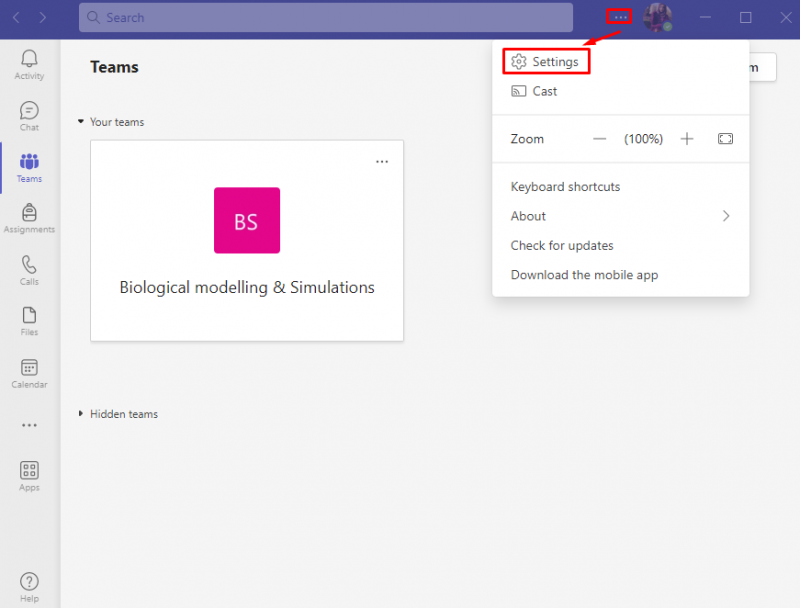
Adım 2: Genel Ayarlara Erişim
İçinde Microsoft Ekip Ayarları, tıklamak Genel :
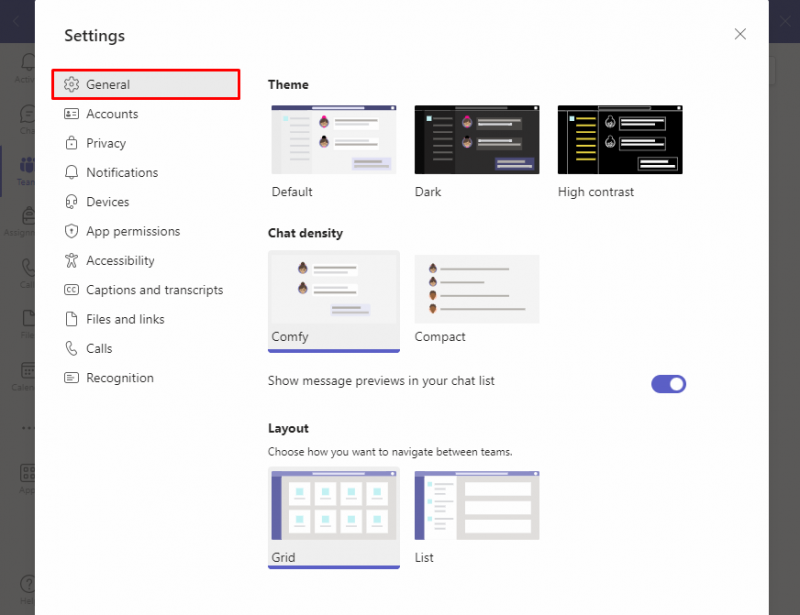
3. Adım: Microsoft Teams'i devre dışı bırakın
Aramak Başvuru seçeneğini seçin ve işaretini kaldırın Uygulamayı otomatik başlat önlemek için Microsoft Ekipleri başlangıçta çalıştırmadan:
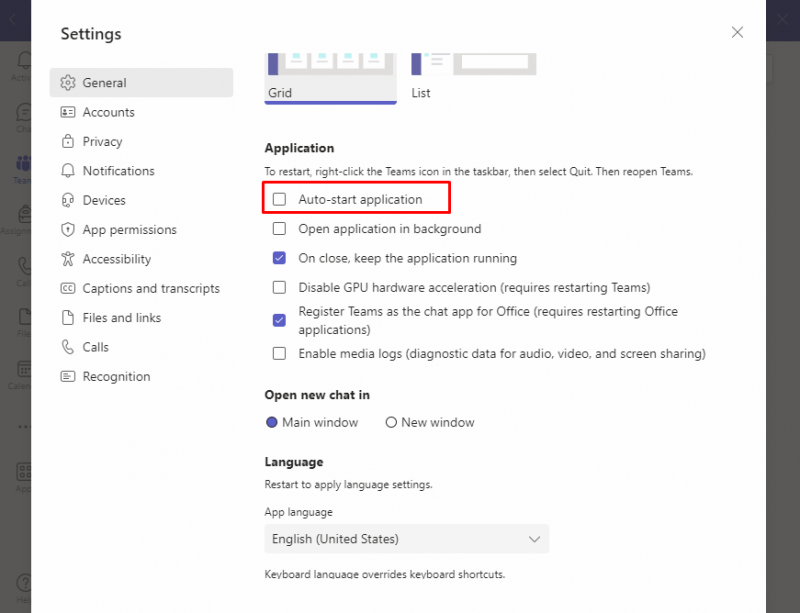
Cihazınızı bir sonraki yeniden başlatışınızda, Microsoft Ekipleri diğer başlangıç programlarıyla başlatılmayacaktır.
Yöntem 2: Microsoft Teams'i Görev Yöneticisinden Devre Dışı Bırakma
Kaldırmak için başka bir yaklaşım Microsoft Ekipleri Başlangıç programları listesinden onu Görev Yöneticisi'nden kaldırmaktır. Görev Yöneticisi, cihazınızda çalışan uygulamaları ve programları izlemek için kullanılan yerleşik programdır. Uygulamaları Görev Yöneticisi'nden etkinleştirebilir ve devre dışı bırakabilirsiniz.
Devre dışı bırakmak için şu adımları izleyin Microsoft Ekipleri otomatik olarak başlatılmasından itibaren:
1. Adım: Görev Yöneticisini açın
Öncelikle şunu açın: Görev Yöneticisi tuşuna basarak Ctrl + Üst Karakter + Esc Klavyenizdeki tuşlar:
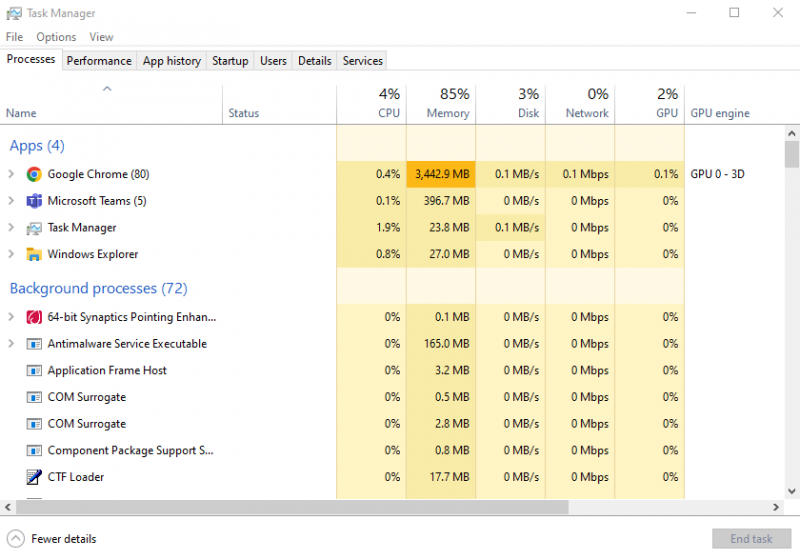
Adım 2: Başlangıç Uygulamalarına Erişin
Tıkla Başlangıç sekmesi başlangıç uygulamalarının listesini görüntülemek için:
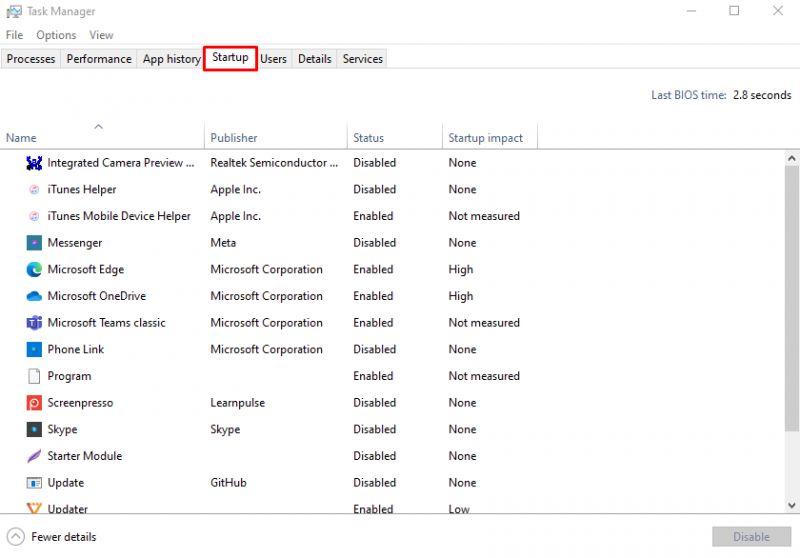
3. Adım: Microsoft Teams'i devre dışı bırakın
Önce Microsoft Teams'i devre dışı bırakmak için Microsoft Ekipleri , ardından tıklayın Devre dışı bırakmak :

Microsoft Teams'in Windows dizüstü bilgisayarınızda otomatik olarak başlatılması devre dışı bırakılacaktır.
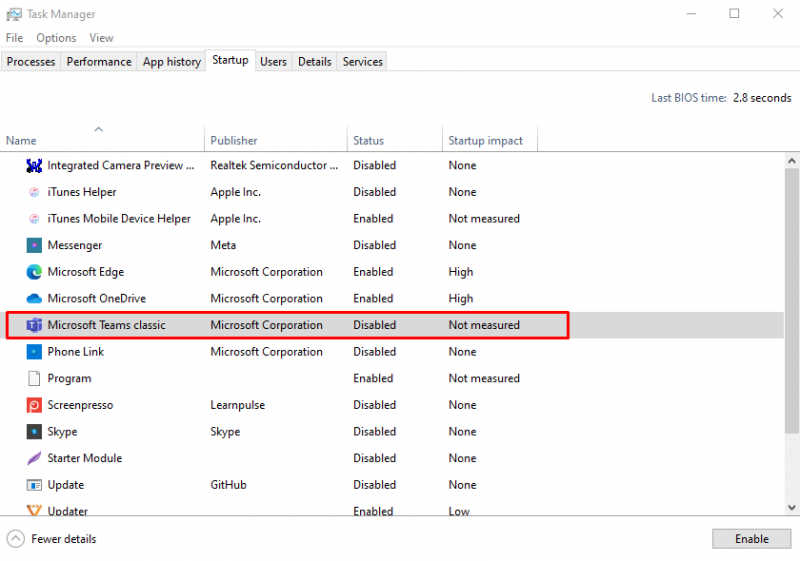
Yöntem 3: Microsoft Teams'i Cihaz Ayarlarından Devre Dışı Bırakma
Microsoft Teams'i dizüstü bilgisayarınızın sistem ayarlarından devre dışı bırakmak için şu adımları izleyin:
1. Adım: Cihaz Ayarlarını açın
Basmak Windows + ben Dizüstü bilgisayarınızın Ayarlarını açmak için Ayarlar'da simgesine tıklayın. Uygulamalar :
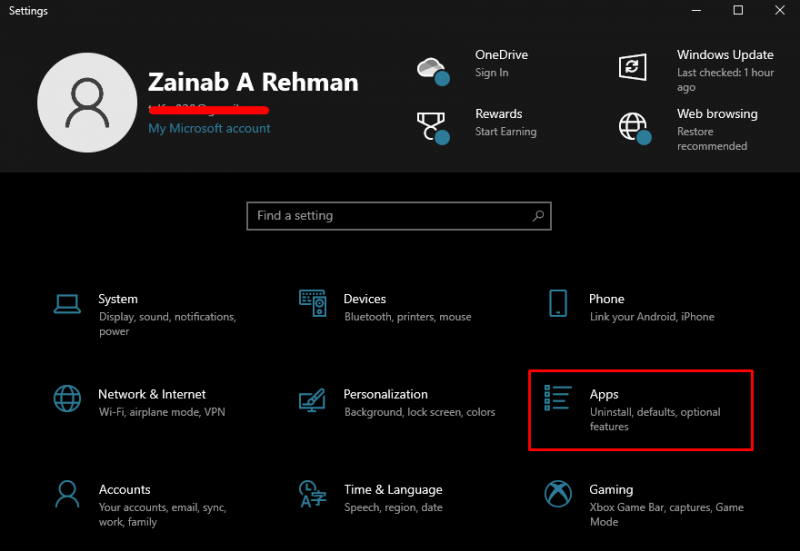
Adım 2: Başlangıç Uygulamalarına Erişin
Sol taraftan tıklayın Başlatmak :
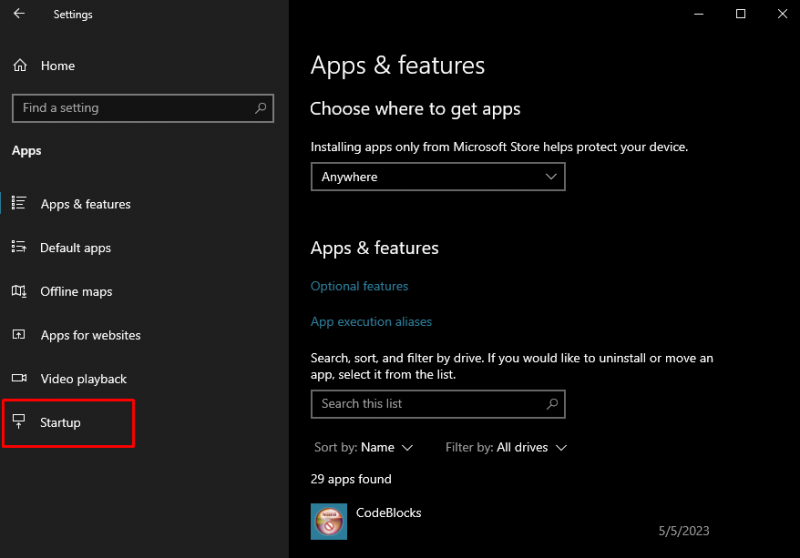
3. Adım: Microsoft Teams'i devre dışı bırakın
Bul Microsoft Ekipleri ekranın sağ tarafındaki seçeneği seçin ve açma/kapatma düğmesini değiştirin KAPALI diğer Başlangıç programlarıyla otomatik olarak başlatılmasını önlemek için sola doğru kaydırarak:
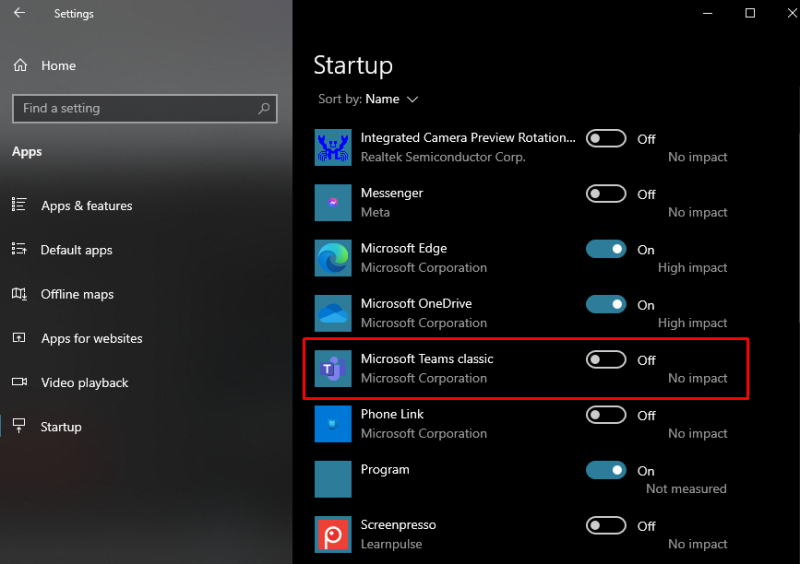
Yöntem 4: Microsoft Teams'i Kayıt Defteri Düzenleyicisi'nden Devre Dışı Bırakma
Windows dizüstü bilgisayarda şunları kullanabilirsiniz: Kayıt düzenleyici Sistem içerisinde root seviyesinde ve yönetimsel değişiklikleri yapmak. devre dışı bırakabilirsiniz Microsoft Ekipleri değiştirerek dizüstü bilgisayarınızda otomatik olarak başlatılmasını sağlayın. Kayıt düzenleyici:
Adım 1: Kayıt Defteri Düzenleyicisini açın
Basmak Windows + R Çalıştır iletişim kutusunu başlatmak için şunu yazın: regedit, ve vur Giriş anahtarı veya tuşuna basın TAMAM :
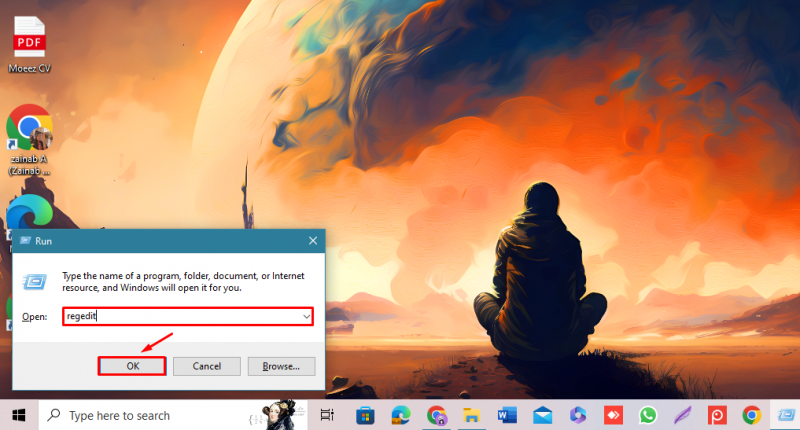
2. Adım: Microsoft Teams'i devre dışı bırakın
Sol taraftan yanındaki oka tıklayın HKEY_CURRENT_USER ve şunu bul YAZILIM seçeneğini seçin, ardından genişletin:
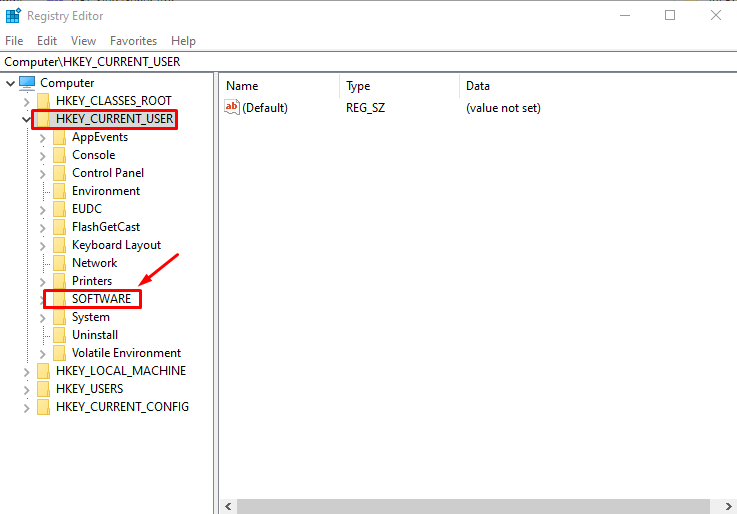
Aramak Microsoft ve daha fazla seçenek bulmak için oka tıklayın:
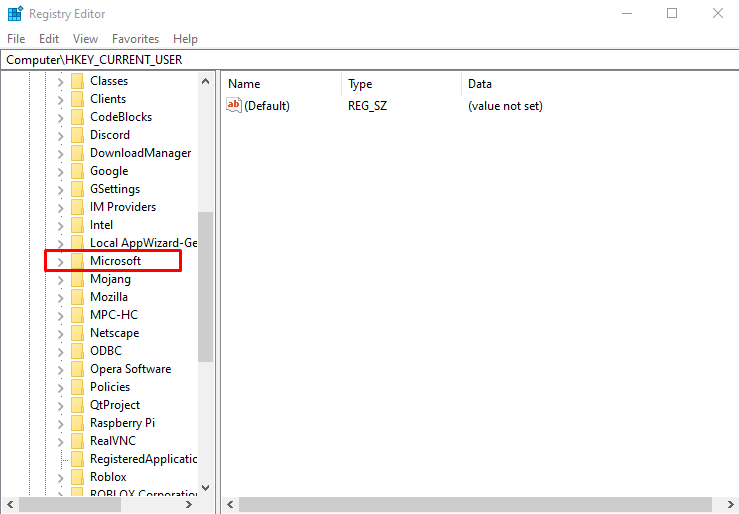
Sonra, tıklayın pencereler :
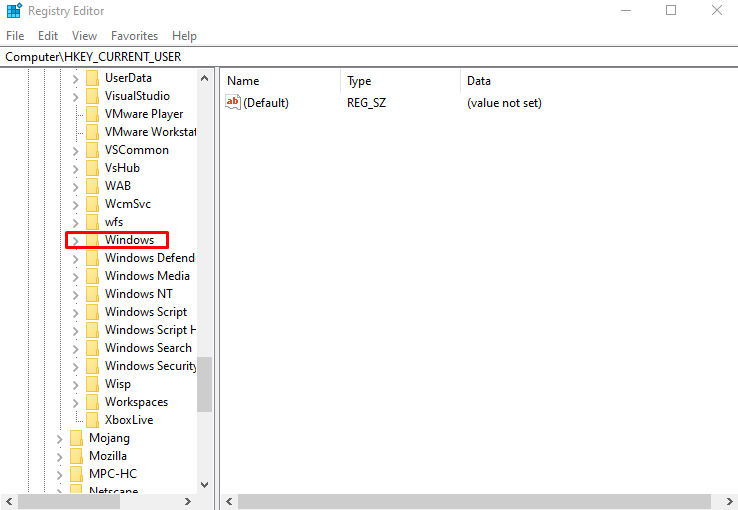
Bul Şimdiki versiyonu seçeneğini seçin ve oka tıklayın:
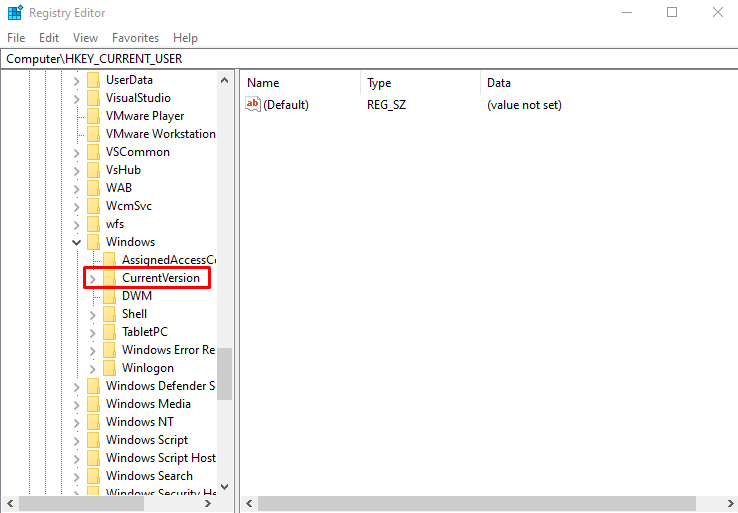
Aramak Koşmak seçeneğini seçin ve üzerine tıklayın, seçenekler sağ tarafta görünecektir:
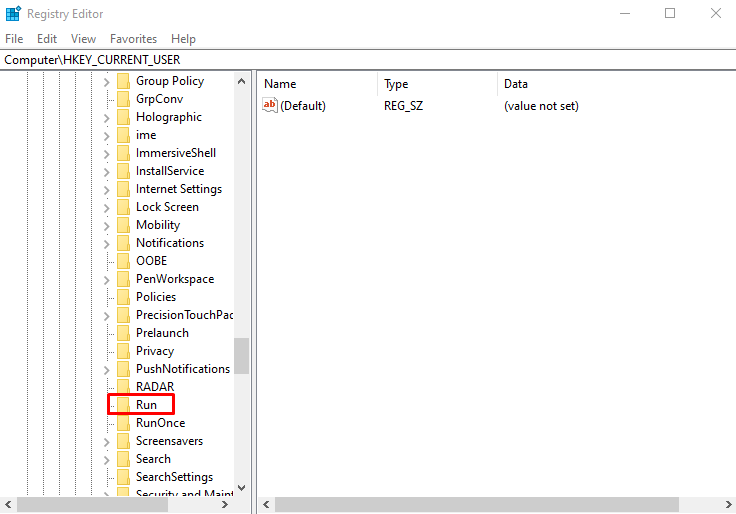
Sağ tıklayın Takımlar seçenek ve seçim Silmek :
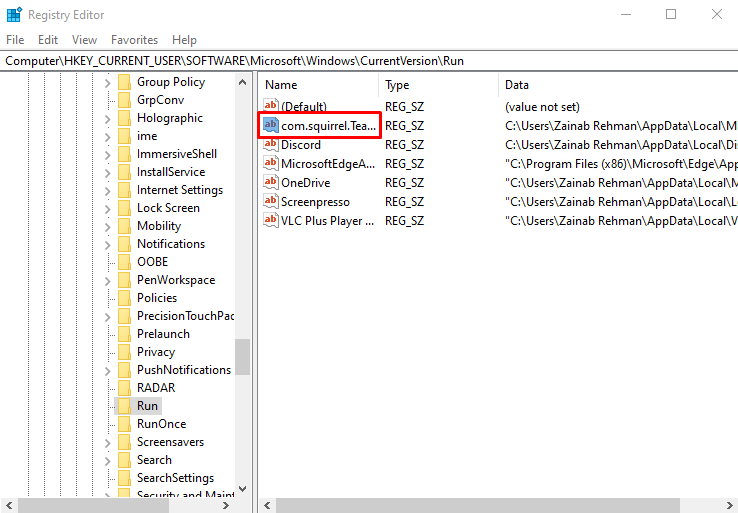
Microsoft Teams'in MacBook'ta Otomatik Olarak Başlatılması Nasıl Devre Dışı Bırakılır
Tıpkı Windows dizüstü bilgisayarlar gibi devre dışı bırakabilirsiniz Microsoft Ekipleri uygulamanın varsayılan ayarlarından MacBook'unuzu açtığınızda otomatik olarak başlatılmasını önler. Aşağıda yazılı yönergeleri izleyerek MacBook'unuzda Microsoft Teams'i açmayı durdurmak için başka bir yöntem de uygulayabilirsiniz:
Adım 1: Sistem Tercihlerini Açın
Tıkla elma menüsü, menü ekranınızda görünecektir seçin Sistem Tercihleri :
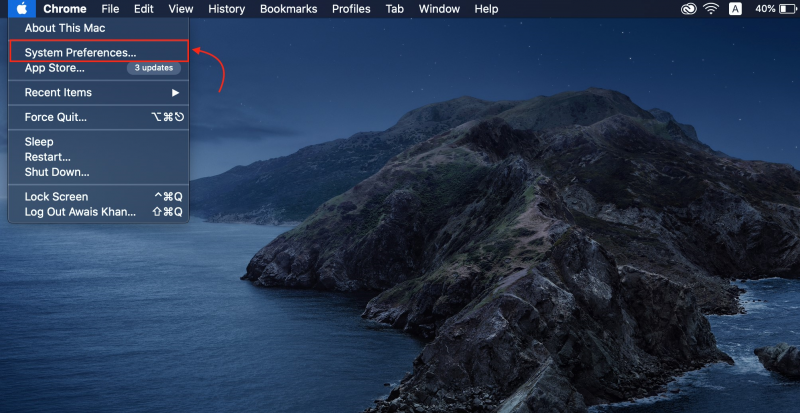
Adım 2: MacBook'taki Kullanıcılara Erişin
Ekranınızda çeşitli seçenekler görünecektir, seçin Kullanıcılar ve Gruplar :

3. Adım: Başlangıç Programlarını Görüntüleyin
Başlangıç programlarını görüntülemek için Giriş Öğeleri sekme:
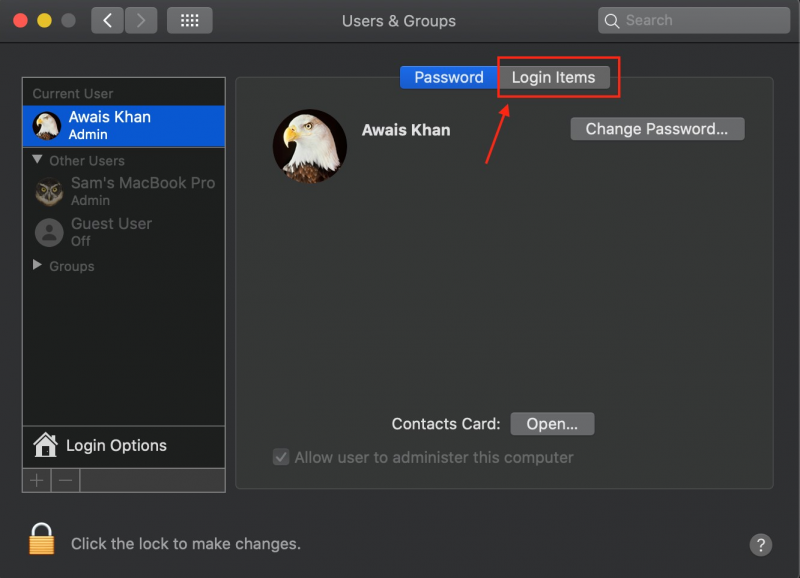
4. Adım: Microsoft Teams'i devre dışı bırakın
Bul Microsoft Ekipleri ve üzerine tıklayın eksi düğmesi listeden kaldırmak için:
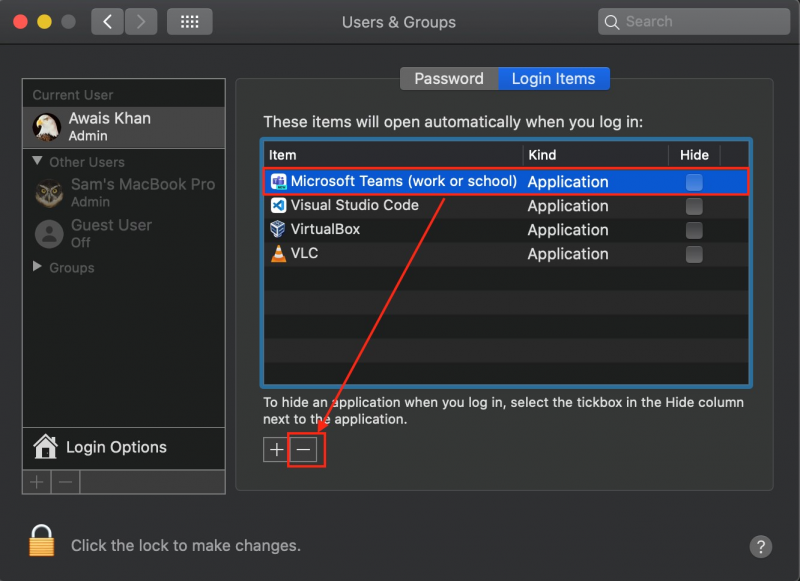
Çözüm
Başlangıç programı Cihazınızı açtığınızda otomatik olarak başlar. Bu programlar hem cihazın performansını hem de yükleme işlemini azaltır. Microsoft Ekipleri sistemi açtığınızda otomatik olarak başlatılan programlardan biridir. Windows dizüstü bilgisayarınızdaki uygulama Ayarları, Görev Yöneticisi, cihaz Ayarları ve Kayıt Defteri Düzenleyicisi'nden bunu devre dışı bırakabilirsiniz. Bu rehberimizde bu yöntemlerin detaylarına yer verdik.